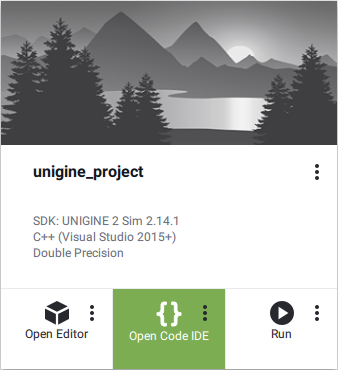VR Sample
VR sample based on VR template showcases the capabilities of the UNIGINE 2 Engine for VR applications. In this demo, you will find yourself in the middle of the scene that is similar to the one you see when you open a default UNIGINE world. The scene contains a table with a set of interactive objects, which you can manipulate via controllers. Among these objects, you'll find a laser pointer, which works as a real one. You can move and teleport around the scene. Moreover, you can interact with GUI elements using controllers. VR sample на основе VR template демонстрирует возможности UNIGINE 2 Engine для приложений VR. В этой демонстрации вы окажетесь в середине сцены, которая похожа на ту, которую вы видите, когда открываете мир UNIGINE по умолчанию. Сцена содержит таблицу с набором интерактивных объектов, которыми вы можете управлять с помощью контроллеров. Среди этих объектов вы найдете лазерную указку, которая работает как настоящая. Вы можете перемещаться и телепортироваться по сцене. Более того, вы можете взаимодействовать с элементами графического интерфейса с помощью контроллеров.

FeaturesФункционал#
- Based on VR template Based on VR template
- VR support (Oculus Rift and HTC Vive/OpenVR) Поддержка VR ( Oculus Rift и HTC Vive/OpenVR)
- A set of physical objects that can be manipulated via controllers Набор физических объектов, которыми можно управлять с помощью контроллеров.
- An interactive laser pointer object Интерактивный объект "лазерная указка"
- Teleportation around the scene Телепортация вокруг сцены
- Interaction with GUI objects via controllers Взаимодействие с объектами графического интерфейса через контроллеры
Доступ к исходному коду демо-проекта#
Вы можете изучать и модифицировать исходный код демо-проекта, и создавать свои собственные проекты на его основе. Чтобы получить доступ к исходному коду, сделайте следующее:
- Найдите демо-проект VR Sample в разделе Demos и щелкните Install (если вы не установили его ранее).
- После успешной установки демо появится в разделе Installed, и вы сможете скопировать ее как проект, щелкнув Copy as Project.

- В открывшемся окне Create New Project введите имя нового проекта в соответствующее поле и нажмите Create New Project.

- Теперь вы можете щелкнуть Open Code IDE, чтобы проверить и изменить исходный код в IDE по умолчанию, или Open Editor, чтобы открыть проект для работы с контентом в UnigineEditor.